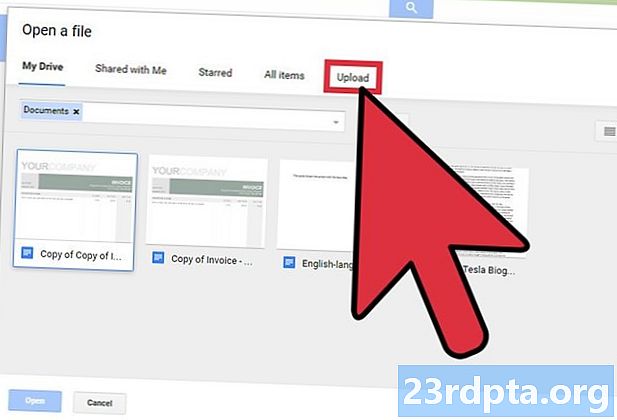Inhoud
- Compatibele Samsung-apparaten
- De native Bixby-knop opnieuw toewijzen
- Hoe de knop opnieuw toe te wijzen aan Google Assistant
- Remap Bixby met apps van Google Play

Samsung introduceerde de Bixby-knop op de apparaten uit de Samsung Galaxy S8-familie. Het is handig voor eenvoudige dingen zoals schermafbeeldingen maken of herinneringen instellen. Het is echter ook een knop waarop je per ongeluk veel kunt drukken en de algemene consensus zegt dat Google Assistant gewoon beter is. Samsung luisterde naar de kritiek en introduceerde Bixby-knop opnieuw toewijzen met de Android 9.0 Pie en One UI-update.
In deze zelfstudie laten we u zien hoe u de Bixby-knop opnieuw toewijst op alle compatibele Samsung Galaxy-apparaten.

Compatibele Samsung-apparaten
Deze methoden zouden op de meest recente Samsung-apparaten moeten werken. Het vereist dat het apparaat One UI en de Android 9.0 Pie-update heeft. Anders werkt het helemaal niet. De volgende apparaten zouden deze tutorial moeten kunnen gebruiken:
- Alle telefoons uit de Samsung Galaxy S10-serie.
- Elke telefoon uit de Samsung Galaxy S9-serie plus de Samsung Galaxy Note 9.
- Elke Samsung Galaxy S8-serie telefoon plus de Samsung Galaxy Note 8.

De native Bixby-knop opnieuw toewijzen
Met de stock-software kunt u de Bixby-knop opnieuw toewijzen zonder software van derden.Zorg er gewoon voor dat uw Bixby Voice-app - toegankelijk door eenmaal op de Bixby-knop te drukken - up-to-date is en u klaar bent om te rollen. De eerste methode is degene die je waarschijnlijk tot nu toe overal hebt gelezen.
- Open de Bixby Voice-app door één keer op de Bixby-knop te drukken.
- Tik op de menuknop met 3 punten, klik op Instellingen en navigeer vervolgens naar de Bixby-toetsoptie.
- Selecteer de dubbele druk om de Bixby-optie te openen. Daaronder is er een optie om een enkele druk te gebruiken om een app te openen of een snel commando te gebruiken. Selecteer de app-optie.
- Selecteer de gewenste app in de lijst met beschikbare apps.
Dat is het! Vanaf nu opent een enkele druk uw aangepaste app of opdracht, terwijl een dubbele tik nog steeds de traditionele Bixby-app opent. U kunt Bixby Voice nog steeds gebruiken met een dubbele tik en houd vast. Je kunt ook de enkele en dubbele drukacties omwisselen als je wilt. Herhaal eenvoudig de bovenstaande stappen en selecteer Enkele druk om Bixby te openen en configureer uw app of opdracht dienovereenkomstig.
De knop gebruiken om een app te openen is geweldig. We vonden echter Quick Commands een beetje gebrek aan gebruik in de echte wereld.
We bevelen de eerste methode aan aan mensen die Bixby niet leuk vinden en deze zo goed mogelijk willen verbergen. De tweede methode is nog steeds een geweldige optie voor degenen die Bixby gebruiken en willen dat de dubbele druk een beetje functionaliteit toevoegt. In onze tests hebben we de extra functionaliteit gebruikt om Samsung Pay of de camera te openen.
Er zijn enkele beperkingen. U kunt niet Google Assistent of Amazon Alexa selecteren, maar alle andere apps moeten beschikbaar zijn. We raden u ook aan de Quick Commands te vermijden, tenzij u ze echt wilt. We vonden ze traag en een beetje onhandig.

Hoe de knop opnieuw toe te wijzen aan Google Assistant
Mensen vinden het leuk om de Bixby-knop opnieuw toe te wijzen aan Google Assistent. Je kunt hiervoor de bovenstaande methode niet gebruiken, maar er is een alternatieve methode om te krijgen wat je wilt:
- Download de Bixby Button Assistant Remapper-app van XDA-Developers. Installeer het op uw apparaat zoals elke andere APK van derden. Hier is onze tutorial als je hulp nodig hebt.
- Herhaal de bovenstaande stappen alsof u een app op uw telefoon selecteert. Selecteer deze keer echter de Bixby Button Assistant Remapper uit uw app-selectie.
- Druk op de Bixby-knop om de opdracht voor het eerst uit te voeren. Er wordt gevraagd welke assistent-app u wilt gebruiken. Selecteer de optie Google Assistent en tik op de knop Altijd.
Dit werkte goed in onze testen en je hoeft nergens mee te knoeien als het eenmaal actief is. We zijn niet blij dat Samsung dit soort oplossingen dwingt, maar het installeren van een APK van derden is niet de slechtste oplossing ooit.
Er is een tweede methode die Quick Commands van Bixby gebruikt om een assistent-app te openen. We vonden die methode echter onhandig, inconsistent en traag. We raden aan om de APK-methode van derden te gebruiken.

Remap Bixby met apps van Google Play
Er is nog een laatste methode om de Bixby-knop opnieuw toe te wijzen. Deze gebruikt apps van derden uit de Play Store om te wijzigen wat de Bixby-knop doet. Het is niet zo schoon als de methode van Samsung. Deze apps kunnen echter dingen doen die de native oplossing niet kan. Enkele voorbeelden zijn het opnieuw toewijzen van de volumetoetsen, het hebben van de Bixby-knop om de zaklamp in en uit te schakelen en zelfs je muziek te bedienen.
Bixbi Button Remapper is een van onze favorieten. Het is gratis en bevat enkele leuke functies. Button Remapper werkt met een aantal knoppen, maar biedt ook ondersteuning voor Bixby. Zoek in de Play Store naar meer als een van die twee niet werkt. Je kunt onze lijst met de beste Bixby-remap-apps hier bekijken!
Welke apps of opdrachten wilt u met uw Bixby-knop doen? Vertel ons erover in de comments!